如何在Clip Studio Paint中繪製玻璃
嗨!我的名字叫Shani,在本教程中,我想向您展示我最喜歡的技巧和技術,以幫助您像下面的圖中那樣創建透明的幻覺。
透明的項目可能會非常令人困惑。
我的意思是-如果沒有顏色,您怎麼能畫畫呢?
本教程的第一部分將解釋繪製玻璃的基礎知識,第二部分將進行擴展,並通過在瓶子內繪製美人魚來使這些規則生效。
拉絲玻璃的基礎
在開始繪製之前,請確保我們位於同一頁面上
當光線可以穿過物體時,這意味著它具有透明的質量。
越多的光能夠穿過物體就越透明。
透明物品的示例:玻璃,水和空氣。
允許某些光線通過的材料稱為半透明的。如果一個物體不允許任何光線通過,則它是不透明的。
如果觀察不同環境下透明對像上的光,陰影,反射和值的行為,則可以在圖形中創建透明的幻覺。
讓我們開始吧!
不透明
透明對象通常具有較低的不透明度。
不透明度是某種物體遮擋光線的程度。用數字方式繪製時,可以更改圖層,筆刷濾鏡和效果的不透明度。
價值
值定義給定顏色或色調的亮或暗程度。將值可視化為從暗到亮的標度或漸變時,最好能理解值。
當一起使用相似值的陰影時,它們也會創建低對比度的圖像。
對象越不透明,則它對光線的阻擋就越大。因此,當我們透過透明物體(例如玻璃)觀察時,透過它看到的顏色值將較低,並且對比度較低。
讓我給你看一個例子:
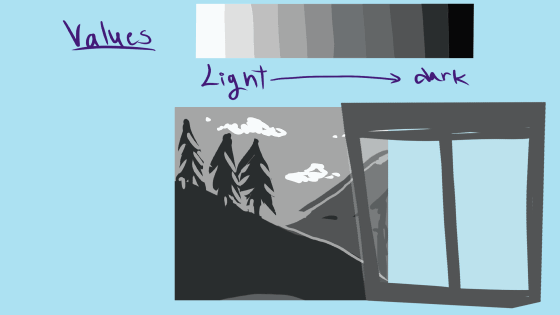
草圖
繪製透明項目時,我建議使用參考或研究看起來與您要繪製的對象相似的對象。觀察是成功繪製草圖的關鍵!
嘗試使用諸如橢圓的常規形狀來指導您並幫助定義對象的常規3D形狀。嘗試查看對像在何處具有不同的平面以及在何處彎曲。
通常,玻璃在最厚的地方是最可見的,而在空心的地方則最不可見,因此,請嘗試在較厚的對象區域(玻璃的底部或嘴唇,細部,尖刺和手柄)中添加線條。
重點和陰影
完成草圖後,您將需要繼續添加背景,陰影高光和反射。
請注意,玻璃反射了周圍的光線,通常具有非常明確的高光。
對於高光,我建議使用硬邊刷子。
對於陰影,請嘗試使用混合的軟硬刷子。
我將在本教程的下一部分中解釋並擴展有關此步驟的更多信息。
如果您不確定這些類型的畫筆之間的區別,請參考以下指南:
過快的陰影
像其他物體一樣,格拉斯也投下了陰影。
由於玻璃是透明的,因此陰暗的陰影會反映對象的高光和陰影-在有高光的地方會變亮,在有陰影的地方會變暗。
在本教程的第二部分中,我將演示如何使用自由變換工具來實現此效果。
現在我們已經完成了基礎知識
開始繪畫!
第1步:素描和藝術線條
創建一個新的A4尺寸的畫布,確保將分辨率設置為300dpi。
我首先使用鉛筆工具繪製草圖,然後繪製要透明的對象。我決定在一個軟木塞瓶中畫一個可愛的小美人魚。
在繪製透明項目時-在使線條最少的同時還要注意總體形狀,不同的平面和曲線。別忘了這個物體是3D的,所以我們也可以看到它的背面!
我通常將我的繪圖保留為非常詳細的草圖,因此可以隨時向您的繪圖中添加線條以匹配您的樣式。
步驟2:為實體和角色著色
完成素描後,我會繪製任何不透明的東西。在這種情況下,我給美人魚和軟木增加了底色和底紋。
步驟3:添加背景
當對象完全透明時,它沒有自己的顏色。相反,它會反射周圍的燈光和顏色。
因此,添加背景是使透明對象可見的一種非常簡單的方法。
在原始草圖下面的圖層中,添加背景。不必太花哨!即使是簡單的背景也會do
我使用g筆添加基色,然後在同一層上開始添加和分層不同的顏色。
對調色板感到滿意後,我便開始模糊處理並將所有內容融合在一起。您可以通過兩種方式實現此目標-使用模糊工具
或高斯模糊(可以通過過濾器>模糊>高斯模糊來找到。
這是該過程的簡化版本:
這是我們繪圖的進度。
用指尖工具向下長時間擊打,以產生桌子/表面的錯覺。
步驟4:基礎色
在使用硬邊筆刷的新層中,用淺色填充透明項目。
根據需要清潔邊緣。
提示:如果要確保僅在行內進行著色
使用線稿圖層上的魔杖工具,然後選擇對象的所有區域。
按CTRL + SHIFT + I反轉所選區域,現在您已選擇了整個對象。
轉到新的一層,開始無誤地填充油漆:)
完成著色後,將其設置為較低的不透明度。 (我將我的水平降低到18%)
對象越透明,在此階段應設置的不透明度越低。
如果您的玻璃是有色或有色的,請使用與其匹配的基色並降低其不透明度。
(例如,一個紅色的杯子將具有一個紅色的底)
步驟5:創建陰影
現在開始有趣的部分!
要開始著色,請首先確定圖形中的光源來自何處。
選擇一個光源很重要,以便了解光將如何撞擊並反射到表面。
通過參考,我確定該燈是從瓶子後面發出的。
陰影和高光需要精細地構建彼此之間不透明度較低的圖層。
在我們的基本顏色上方但在線條圖下方打開一個新層。
在這一層,我首先添加最暗的區域。
使用套索工具首先遮擋最暗的區域。
使用G-pen筆和較深的陰影填充它(我使用了深藍色)
繼續添加筆觸和彩色補丁,直到滿意為止,但請確保不要觸摸很多區域。
添加陰影時遵循對象的形狀和曲線很重要。
如果您不確定要在哪裡上色,
我們通常會在空心透明物體的邊緣或牆壁上看到陰影,因為那是物體最厚的地方,並阻擋了更多的光線。
如果您仔細觀察杯子或瓶子,底部,固定器,封口,瓶子的“頸部”等區域會變厚和變窄,因此它們通常會有更多的陰影並反射更多的光線。
瓶身等區域更寬,更空心,因此它們可以讓更多的光線通過,並減少陰影。
請注意,光源和周圍環境會影響高光和陰影。
如果沒有清晰的光源,請嘗試使用較厚的陰影區域以及兩個對象連接的區域,例如瓶頸和瓶身,瓶子的底部和桌子。
接下來,使用模糊工具(我使用較小的畫筆進行模糊處理,然後使用填充顏色的畫筆)
模糊一些硬邊緣以創建較柔和的效果。不要模糊一切!嘗試至少保留一些看起來較硬的邊緣,以產生類似玻璃的效果。
將圖層設置為較低的不透明度(我將我的圖層設置為30%),然後將混合模式更改為乘法。
步驟6:添加重點
透明對象通常具有vey硬邊高光。
為了實現這一點,請創建一個新層。
再次使用硬筆(我用G筆)勾勒出高光。使用不同的筆刷方向和筆觸,使其遵循項目的自然形狀。
例如,此瓶子的形狀非常細長,因此我使用了很長的直線,並添加了更多形狀來定義體積。我還添加了較小的線條和點以創造更多光澤。
提示:切勿用純黑色或白色遮蔽或突出顯示,請嘗試使用淺或深的飽和色,例如淺綠色/黃色和深藍色/紫色
設置圖層混合模式為柔光。複製具有此效果的圖層可獲得更出色的效果。
玩轉圖層設置以獲得不同的效果!不同的混合模式,例如:添加(發光)/覆蓋/針狀發光等。都可以產生漂亮的輝光效果。
重複/修復陰影和照明的步驟5&6,直到滿意為止。
現在您可以在這裡停留以簡化外觀,或者可以通過...繼續享受樂趣
步驟7:添加反射
使用吸管工具從背景和諸如美人魚的固體對像中選擇顏色。
接下來,使用較軟的筆刷添加此顏色的反射。我使用了水粉畫筆,因為它具有較低的不透明度和輕微的紋理。
通過單擊顏色滑塊下方的方塊將畫筆變成橡皮擦,並擦除部分顏色。
我建議在單獨的圖層上添加每種不同的顏色。
重複此步驟,並保持不同的顏色分層。根據需要降低每層的不透明度。
或者,您可以將圖層模式設置為“屏幕”以獲得較低的不透明度。
在軟木塞和瓶底周圍增加更多的陰影,並設置為相乘的圖層。
水
在新的圖層上,使用小的硬毛刷在水的邊緣進行繪製。在水接觸其他任何表面的任何地方,都添加小圓形線,只是暗示那裡的水有反射。
接下來在設置為添加(發光)的圖層上繪製小氣泡。在此步驟中,我使用了G型筆刷以及從Clip Studio繪畫資源下載的特殊氣泡刷繪製了小氣泡。
添加綠松石的微小光線。
我將圖層設置為“覆蓋”,並使用軟筆刷添加了較長的對角線。
至
進入繪製角色基色的圖層。
使用套索工具選擇鰭。
將其剪切並粘貼到新圖層(CTRL + X CTRL + V),將圖層的不透明度降低到50%。
在頂部添加另一層,繪製細節並使用軟筆刷突出顯示。
第8步:煥發光芒和最後的潤色
為了創建投射陰影,首先需要完成所有陰影和高光。
使用白色或非常淺的顏色在玻璃周圍增加發光。將圖層設置為“柔光”或“添加(發光)”。
外邊緣有些模糊。
步驟9:使用Free Transfrom覆蓋陰暗陰影
空心透明對象的投射陰影通常類似於對象的透明度:中間透明,邊緣不透明。
要創建陰暗的陰影,請首先轉到圖層>展平圖像
現在,您的所有圖層都合併為一個。
然後使用套索工具選擇瓶子。
複製所選區域並撤消步驟,直到所有圖層返回。
將您的選擇粘貼到新圖層上
將此層設置在所有層的最頂層。
將圖層混合模式更改為柔光或疊加或屏幕。
使用自由變換工具(Ctrl + Shift + T或編輯>變換>自由變換)
向下拖動選區並將其拉出以創建反射。
確保角度與您的光源的來源成反角,因此,如果我的光線來自瓶子的後面,則陰影將朝著觀察者前進。
按確定完成轉換。
用很小的白色硬邊筆刷突出邊緣。
中間模糊一點..瞧!你有一個陰暗的陰影!
步驟10:色彩校正
轉到圖層>新顏色校正圖層>色彩平衡
調整直到喜歡調色板。
之前:
後:
這就是最終結果!
我希望您像我創建本教程一樣喜歡閱讀本教程。
現在輪到您去玩畫透明項目了!























留言